Wi-Fi паролини Windows тизимли компьютер ёки ноутбукда аниқлаймиз

Одатда уйдаги ёки ишхонадаги Wi-Fi тармоғига бир марта улангач, пароли компьютеримиз, смартфонимиз ёхуд ноутбукимизда сақланиб қолади, ўзимиз эса унутиб юборамиз. Бироқ кейинчалик бирор сабаб билан (масалан – меҳмонга тақдим этиш учун) Wi-Fi пароли керак бўлиб қолиши мумкин...
ЎҚИНГ: Wi-Fi паролини Android-смартфон орқали аниқласа бўлади!
Тўғри, агарда роутер қутиси ўзингизда бўлиб, ундаги дастлабки паролни ўзгартирмаган бўлсангиз – уни топиш муаммо эмас. Шунингдек, роутер созламалари орқали ҳам Wi-Fi паролини аниқлаш имкони бор. Бироқ Wi-Fi тармоғи ўзингизники бўлмаса, роутерга кира олмасангиз, у ҳолда тармоқ паролини бошқа йўллар билан аниқлашга тўғри келади.
Бугун сизларга Wi-Fi тармоғининг паролини Windows тизимли компьютер ёки ноутбукларда аниқлашнинг осон йўлини кўрсатмоқчимиз. Бунинг учун аввал ўша тармоққа уланган Windows-қурилмангизда PowerShell дастурини ёки буйруқлар қаторини маъмур (администратор) номидан очасиз. У ерга netsh wlan show profiles буйруғини киритиб, «Enter» тугмачасини босасиз. Шунда мазкур компьютер (ёки ноутбук) қачонлардир уланган барча Wi-Fi тармоқларининг номлари рўйхат тарзида чиқади. Улардан кераклисининг – айни ҳозир паролини аниқлаш зарур бўлаётган тармоқнинг номини эслаб қоласиз ёки нусхалаб оласиз.
Кейинги қадамда netsh wlan show profile name=ТармоқНоми key=clear буйруғини киритасиз; агарда бу ном икки ёки ундан ошиқ сўздан иборат бўлса, барчасини битта қилиб "Тармоқ номи" тарзида қўштирноқ билан ёзасиз. Буйруқни киритиб бўлгач «Enter» тугмачасини боссангиз, ўша тармоққа тегишли маълумотлар батафсил кўрсатилади. «Параметры безопасности» бўлимидаги «Содержимое ключа» қаторида эса айнан сиз излаётган парол акс этган бўлади:
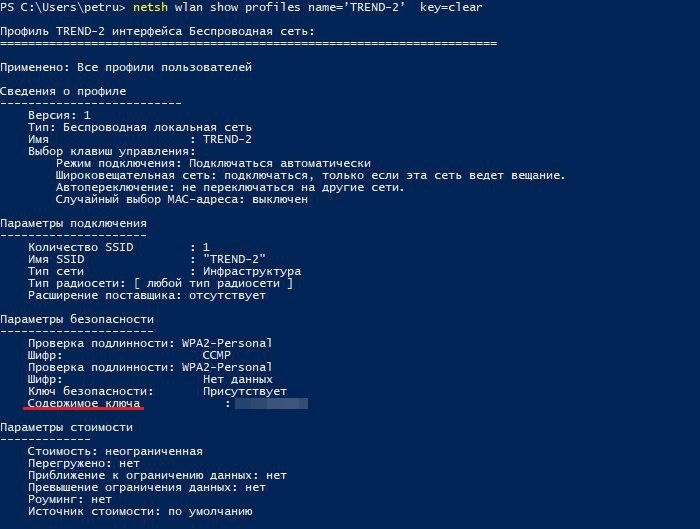 Ушбу усулнинг яхши томони шундаки, айни дамда ўша – пароли қидирилаётган тармоққа уланган бўлишингиз ҳам талаб этилмайди. Ишлатаётган ноутбукингиз ёки компьютерингиз қачондир бир марта бўлсаям уланган барча Wi-Fi тармоқларининг паролларини исталган пайтда шу йўл билан аниқлай оласиз.
Ушбу усулнинг яхши томони шундаки, айни дамда ўша – пароли қидирилаётган тармоққа уланган бўлишингиз ҳам талаб этилмайди. Ишлатаётган ноутбукингиз ёки компьютерингиз қачондир бир марта бўлсаям уланган барча Wi-Fi тармоқларининг паролларини исталган пайтда шу йўл билан аниқлай оласиз.
Дарвоқе, Wi-Fi тармоғига QR-код орқали уланиш, Wi-Fi сигналини яхшилашнинг 5 та илмий усули, ноутбукларда Wi-Fi нуқта ҳосил қилган ҳолда ўзаро маълумот алмашиш, турли браузерларда сақланган паролларни кўриш йўллари ҳамда 2019 йилги энг ёмон пароллар рейтинги ҳақидаги мақолаларимиз ҳам сизга маъқул келса керак.






